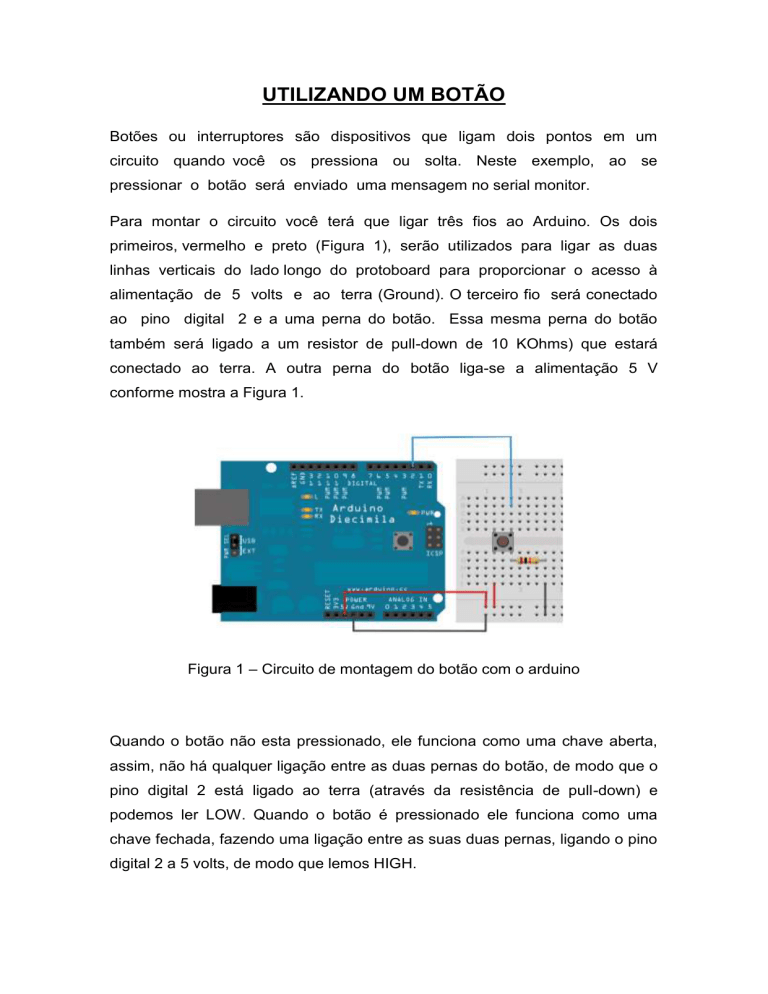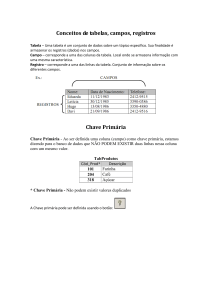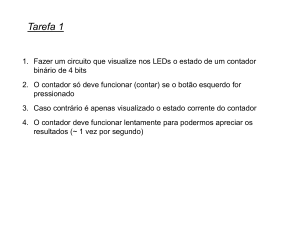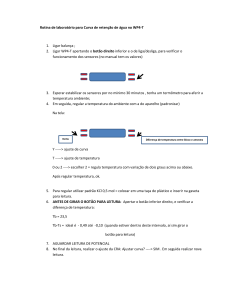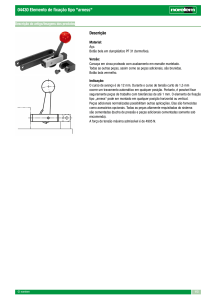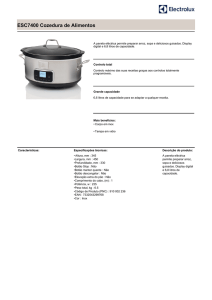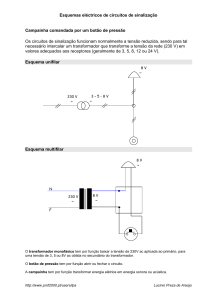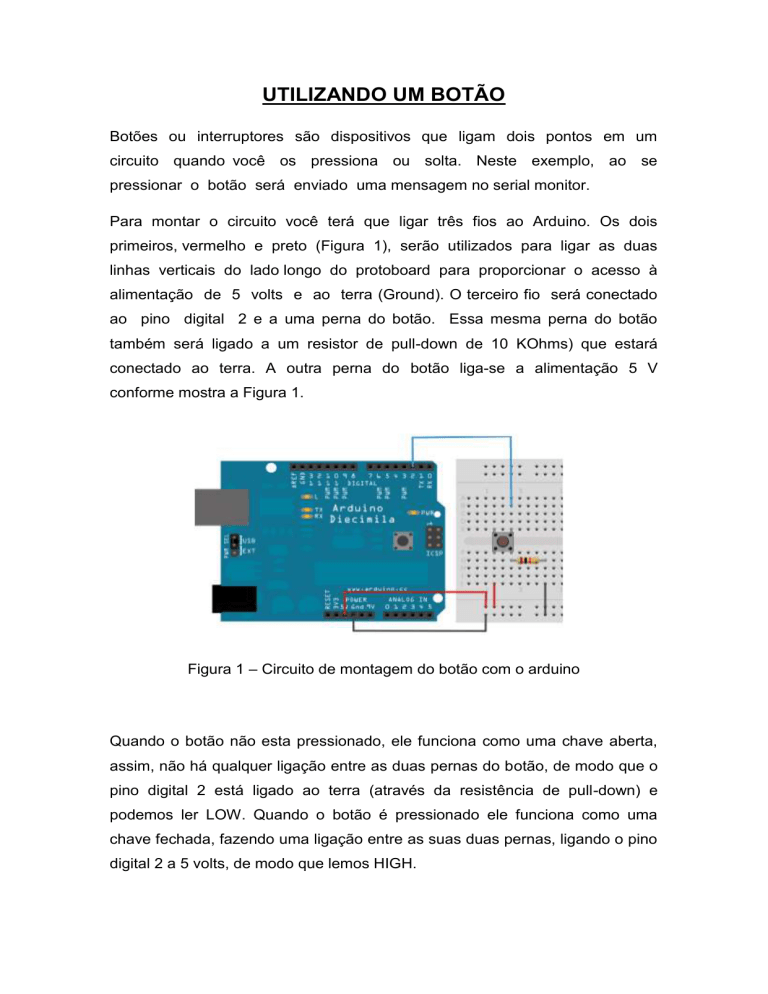
UTILIZANDO UM BOTÃO
Botões ou interruptores são dispositivos que ligam dois pontos em um
circuito quando você os pressiona ou solta. Neste exemplo, ao se
pressionar o botão será enviado uma mensagem no serial monitor.
Para montar o circuito você terá que ligar três fios ao Arduino. Os dois
primeiros, vermelho e preto (Figura 1), serão utilizados para ligar as duas
linhas verticais do lado longo do protoboard para proporcionar o acesso à
alimentação de 5 volts e ao terra (Ground). O terceiro fio será conectado
ao pino digital 2 e a uma perna do botão. Essa mesma perna do botão
também será ligado a um resistor de pull-down de 10 KOhms) que estará
conectado ao terra. A outra perna do botão liga-se a alimentação 5 V
conforme mostra a Figura 1.
Figura 1 – Circuito de montagem do botão com o arduino
Quando o botão não esta pressionado, ele funciona como uma chave aberta,
assim, não há qualquer ligação entre as duas pernas do botão, de modo que o
pino digital 2 está ligado ao terra (através da resistência de pull-down) e
podemos ler LOW. Quando o botão é pressionado ele funciona como uma
chave fechada, fazendo uma ligação entre as suas duas pernas, ligando o pino
digital 2 a 5 volts, de modo que lemos HIGH.
Você também pode ligar este circuito de forma oposta, com um resistor de pullup mantendo a entrada HIGH quando o botão não é pressionado, e LOW
quando o botão for pressionado. Se assim for, o comportamento do nosso
exemplo será invertida, com a mensagem sendo enviada ao serial monitor
quando o botão não estiver sendo pressionado.
Na Figura 2 podemos visualizar o código deste exemplo: Figura 2 – Código
utilizando um botão como entrada
Atividades:
Passe o trecho de código que realiza a leitura do status do botão para
BLOCO LOOP;
Coloque um delay de 5 segundos após a imprimir a mensagem no
serial monitor. Tente pressionar o botão varias vezes neste intervalo e
observe o que acontece, depois disso remova o delay e pressione o
botão varias vezes novamente;
Adicione um LED ao circuito, da mesma maneira que fizemos nas
atividades anteriores, e altere o código para ligar o LED toda vez que
o botão for pressionado e desliga-lo quando o botão estiver sendo
pressionado.